[デザインと用紙の設定]ダイアログボックス
作品のデザインや主役、用紙サイズなどを設定できます。
以下のいずれかの操作で、[デザインと用紙の設定]ダイアログボックスが表示されます。
- 画像を選び、画面下側の[新規作品]から作成したい作品をクリック
- [新規作成/作品一覧]ビューの画面上側にある、新規作品作成ボタンをクリック
- 作品を編集中に、作品編集画面の画面下側にある[デザインと用紙]をクリック
- [ガイドメニュー]画面から機能アイコンをクリック
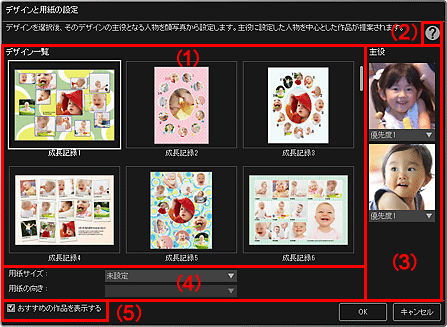
(1)デザイン設定エリア
- [デザイン一覧]
-
デザインが一覧で表示されます。お好みのデザインを選べます。
 参考
参考- 表示されるデザインは、作品によって異なります。
(3)主役設定エリア
- [主役]
-
画像解析された人物の画像を選んだときに、検出された顔の部分がサムネイル表示されます。
サムネイルの下にある
 (下向き矢印)をクリックして[優先度1]または[優先度2]を選ぶと、写真の優先度が設定できます。優先度を設定しない場合には[優先度なし]を選んでください。
(下向き矢印)をクリックして[優先度1]または[優先度2]を選ぶと、写真の優先度が設定できます。優先度を設定しない場合には[優先度なし]を選んでください。優先度が高い写真を中心に配置した作品が、自動的に作成されます。
 重要
重要- 主役設定エリアは、写真レイアウト、シール、ディスクレーベル(CD/DVD/BD)、クラフトの作成/編集時には表示されません。
(4)用紙設定エリア
- [用紙サイズ]
- 用紙サイズが選べます。
- [用紙の向き]
- 用紙の向きが選べます。
(5)[おすすめの作品を表示する]
チェックマークを付けると、作品用に選んだ画像が、作品のレイアウト枠に最適な状態で配置されます。
 参考
参考
- 画面左側のグローバルメニューの[未登録人物]が[人物を確認中]と表示されているときなどは、解析が終わっていない画像が自動配置の対象外になるため、思ったような結果が得られないことがあります。
- 新規作品を作成する方法については、「作品を作って印刷しよう」を参照してください。

 (ヘルプ)
(ヘルプ)